Excel er velegnet til organisering og analyse af data. En ofte brugt, men muligvis overset funktion er at oprette linjeskift inden i celler. Dette giver dig mulighed for at formatere lange tekster overskueligt og forbedre læsbarheden. I denne vejledning vil du lære, hvordan du effektivt kan oprette linjeskift i en Excel-celle. Du vil finde ud af, hvordan du kan tilpasse dine celler, så dine data præsenteres bedst muligt.
Vigtigste erkendelser
- Du kan oprette linjeskift i celler for at gøre lange tekster læsbare.
- Der er både automatisk og manuel metode til linjeskift.
- Cellestørrelsen kan automatisk tilpasses for at gøre alt indhold synligt.
Trin-for-trin vejledning
For at oprette linjeskift i en celle skal du følge disse trin:
Aktiver linjeskift
Først skal du aktivere linjeskift. Klik på cellen, hvor du ønsker at indtaste teksten. Derefter vil du se knappen "Linjeskift" i menulinjen under fanen "Start". Når du aktiverer den, vil den tekst, du indtaster, automatisk brydes ved linjeskift.
Indtast tekst i cellen
Skriv nu din ønskede tekst ind i cellen. Lad os sige, at du vil skrive følgende: "Dette er den nye Excel-kursus". Hvis teksten er længere end bredden af cellen, vil den automatisk blive brudt for at forblive læselig.
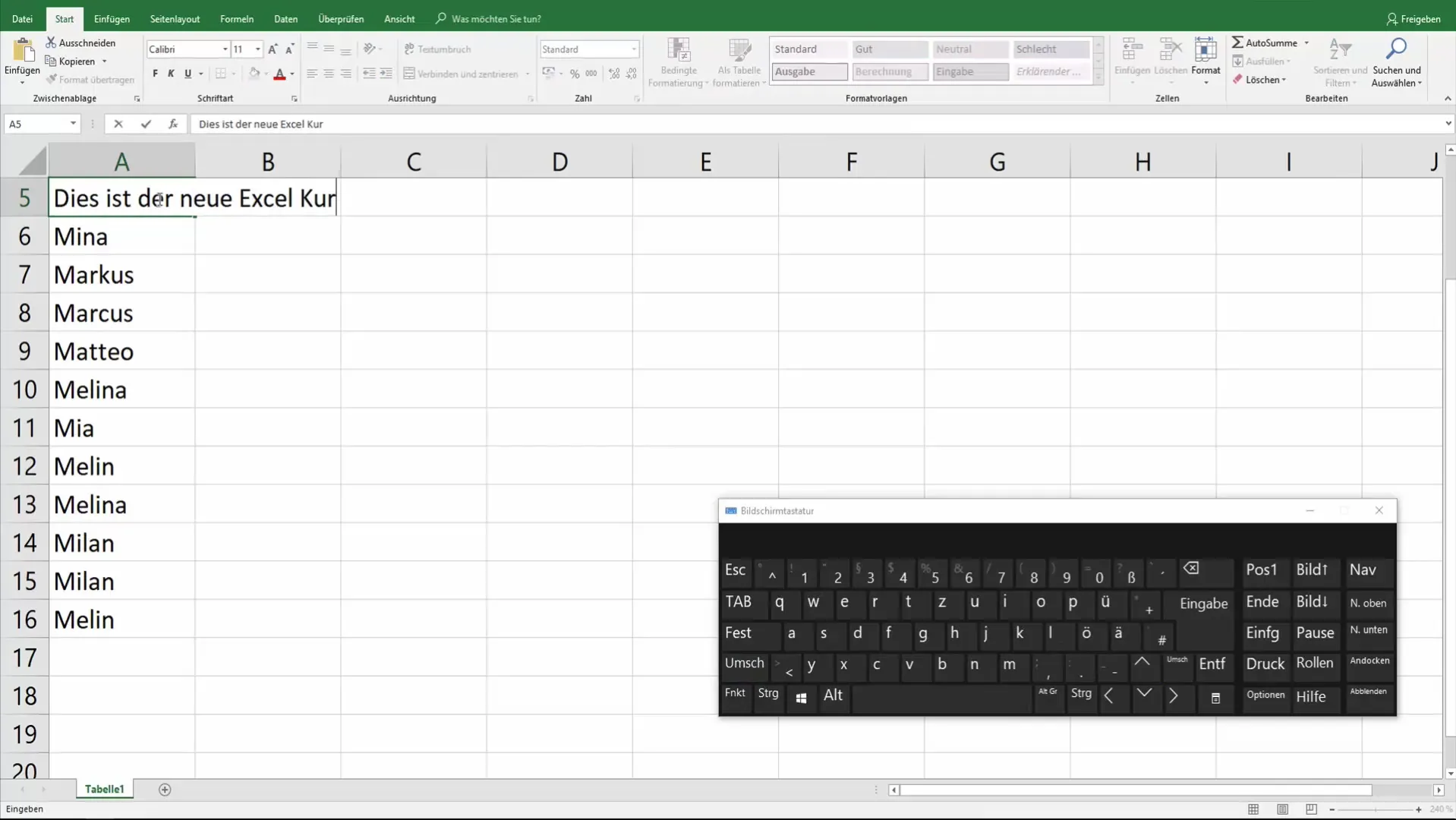
Tilpas cellestørrelse automatisk
Hvis du har aktiveret linjeskift og ønsker at tilpasse cellestørrelsen, så gå til fanen "Start". Her finder du muligheden "Celler", klik derefter på "Format" og vælg "Juster cellehøjde automatisk". På den måde får du den optimale cellestørrelse uden manuelt at skulle tilpasse teksten.
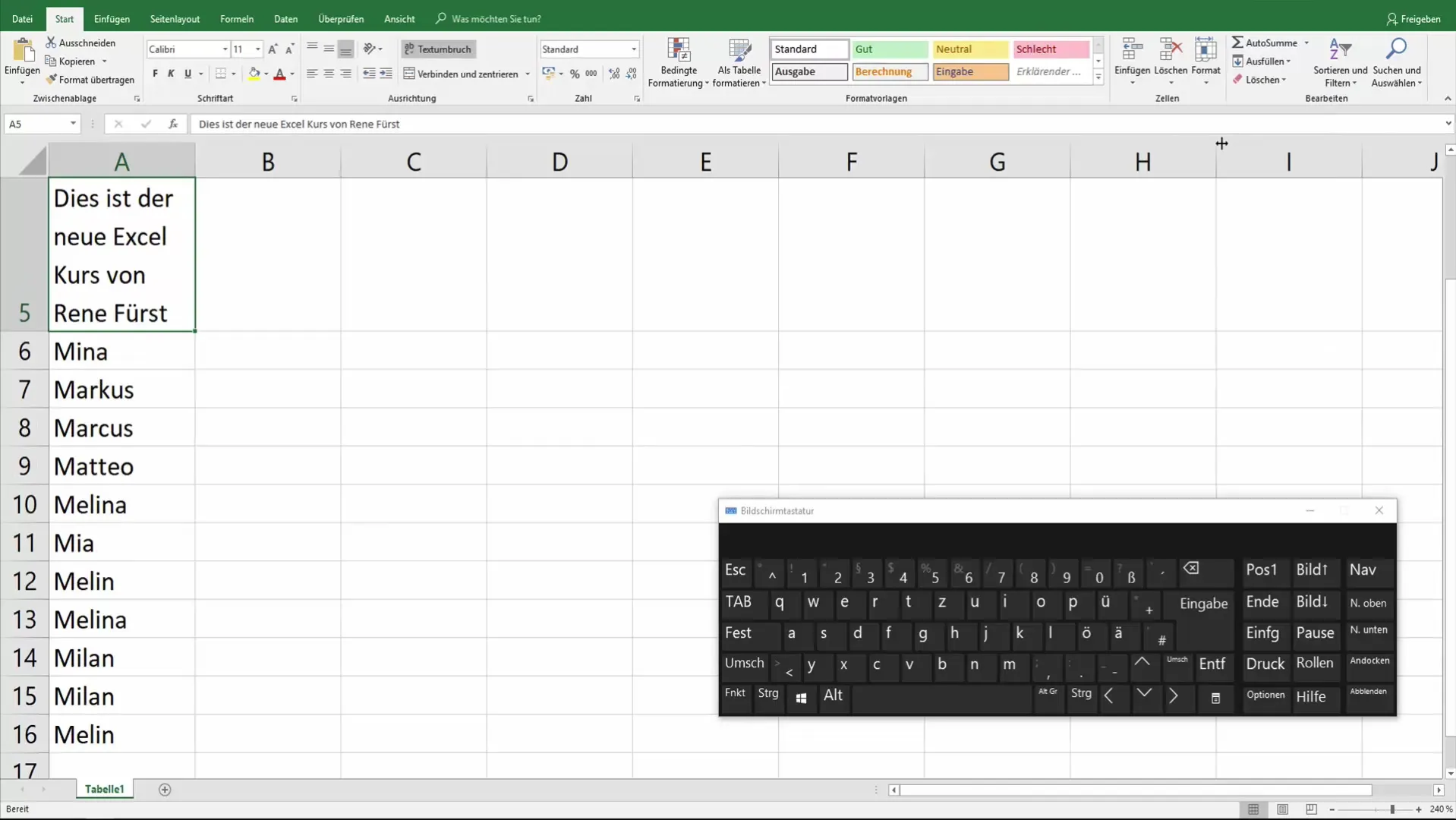
Juster også kolonnebredde
For at sikre, at hele tabellen forbliver overskuelig, kan du også justere kolonnebredden. Markér de celler, du vil justere, gå igen til "Format" og vælg "Juster kolonnebredde automatisk". På den måde sikrer du, at også kolonnerne er optimalt justeret.
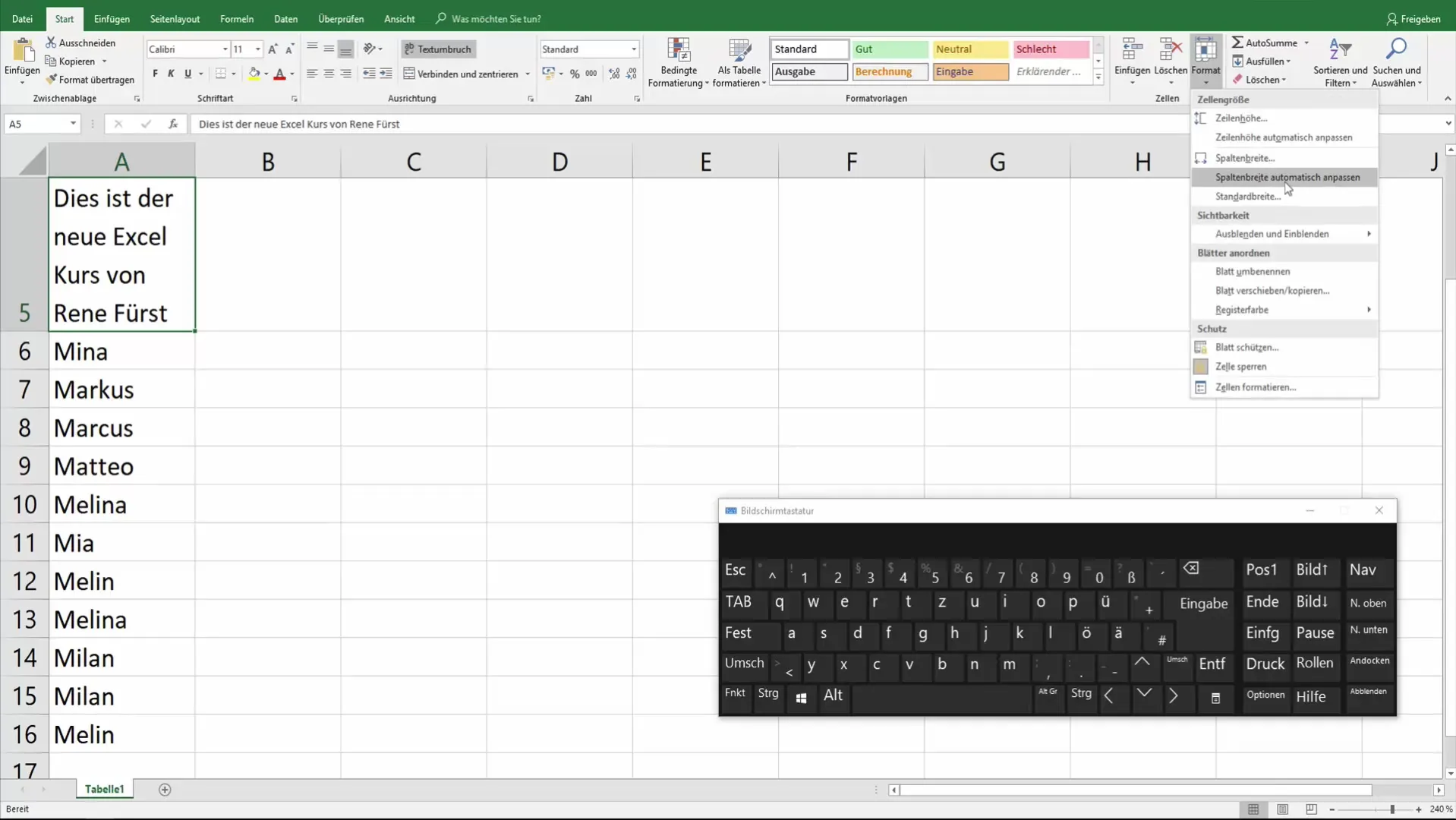
Manuelt linjeskift
Hvis du ønsker at indsætte et linjeskift manuelt på et bestemt sted, kan du gøre dette ved at holde "Alt"-tasten nede og samtidig trykke på "Enter". Nu vil der blive skabt et linjeskift der, hvor markøren er placeret, og din celle vil automatisk blive tilpasset.
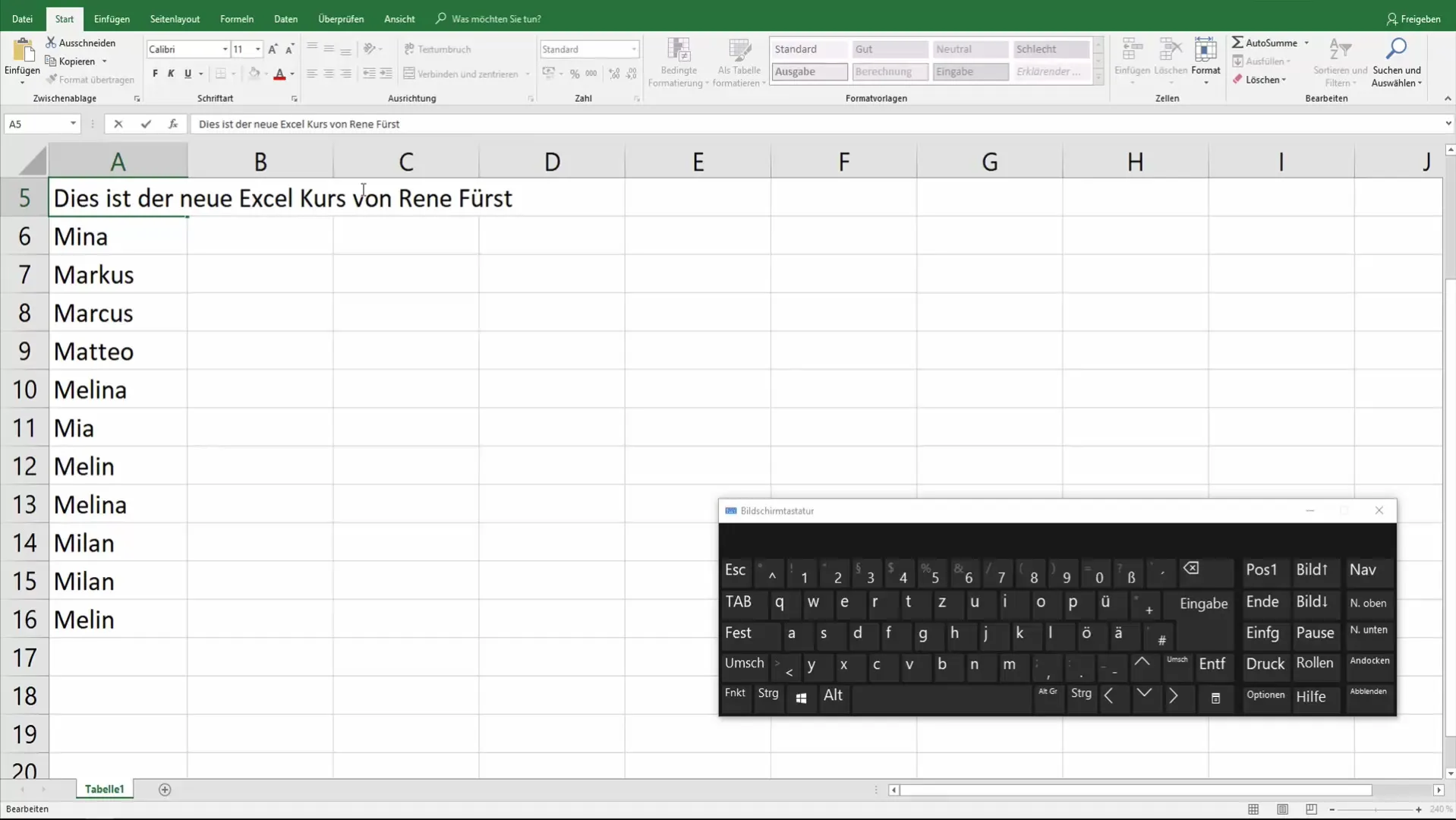
Personlige tilpasninger
Du kan forfine processen ved at linje-opdele specifikke ord eller sektioner af din tekst. Hvis du f.eks. ønsker at adskille "kursus", placerer du markøren der og tilføjer endnu en manuel linjeskift. Dette giver dig kontrol over præsentationen af din tekst.
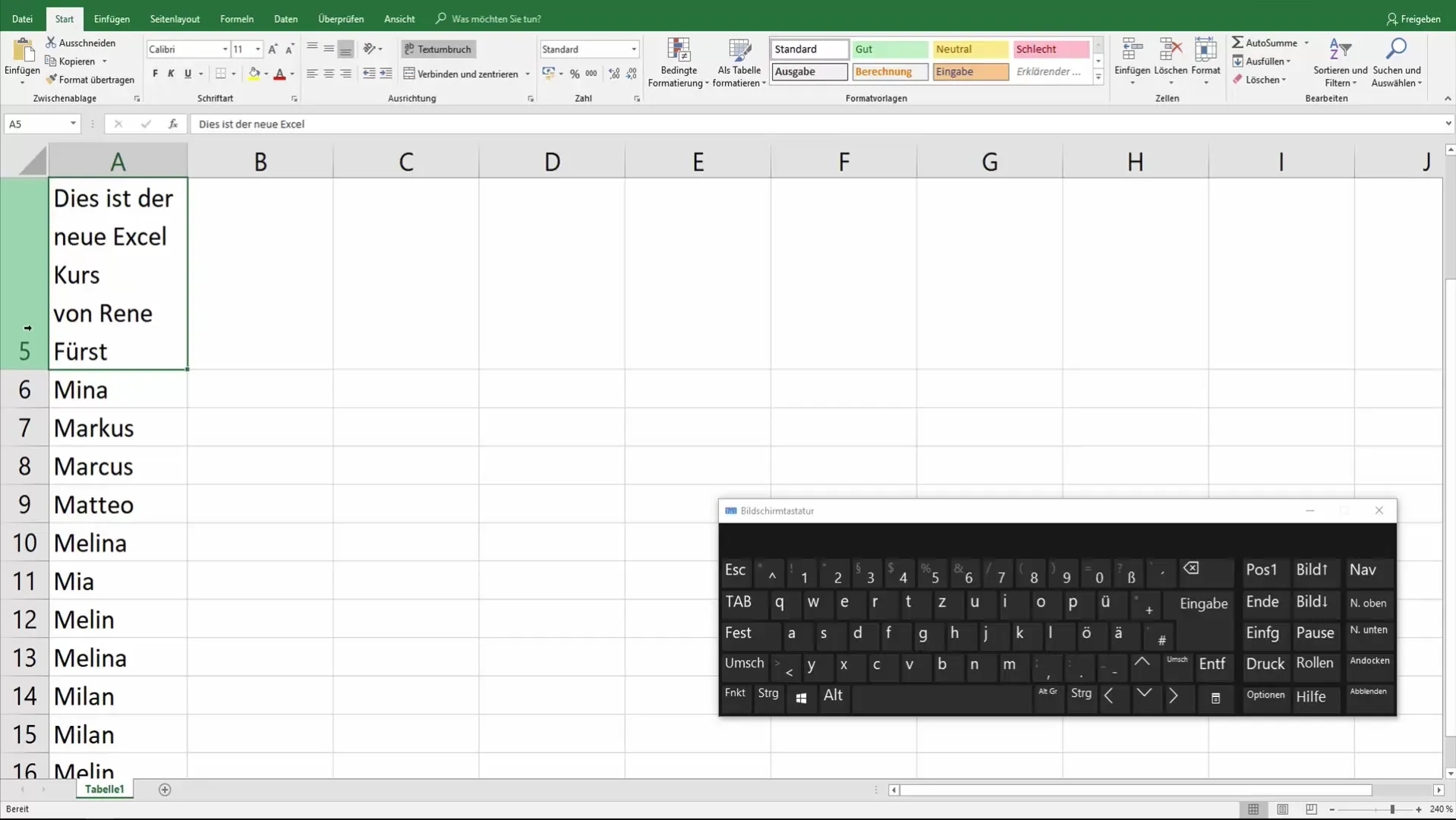
Opsamling
I denne vejledning har du lært, hvordan du effektivt kan omlægge linjeskift i Excel-celler. Kombinationen af automatiske og manuelle linjeafsnit muliggør at præsentere dine data klart og struktureret. Om du skriver lange tekster eller har brug for specielle formateringer - Excel giver dig de nødvendige værktøjer.
Ofte stillede spørgsmål
Hvordan opretter jeg et manuelt linjeskift i Excel?Hold "Alt"-tasten nede og tryk på "Enter".
Hvordan tilpasser jeg cellestørrelsen automatisk?Gå til "Format" under fanen "Start" og vælg "Juster cellehøjde automatisk".
Kan jeg også justere kolonnebredden automatisk?Ja, marker de ønskede celler, gå til "Format" og vælg "Juster kolonnebredde automatisk".
Sådan aktiveres linjeskift for en celle?Klik på cellen og vælg knappen "Linjeskift" under fanen "Start".


